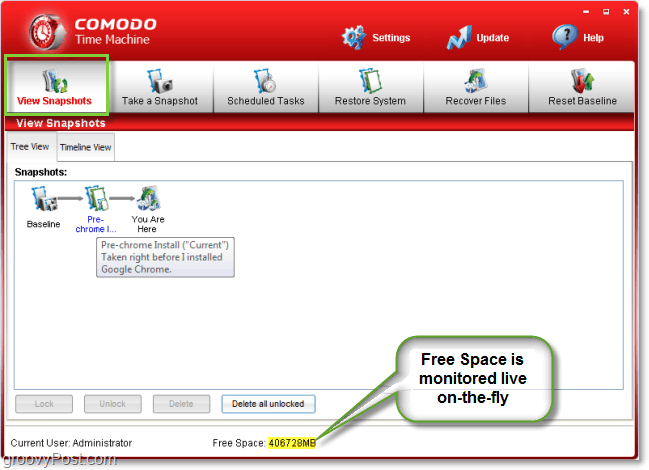Android 4.0 (Ice Cream Sandwich) ponúka veľa vylepšení a väčšiu flexibilitu používateľského rozhrania. Tu je postup, ako zoskupiť aplikácie do priečinkov na domovskej obrazovke.
Jednou z najlepších vecí v systéme Android je jeho flexibilita s prispôsobením domovských obrazoviek. Táto funkcia bola vylepšená s Androidom verzie 4.0, a.k.a Zmrzlinový sendvič. Teraz môžete zoskupovať aplikácie do priečinka na ktorejkoľvek danej domovskej obrazovke. Je to vynikajúci spôsob, ako organizovaným spôsobom ľahko pristupovať k aplikáciám.
Zistil som, že priečinky s aplikáciou šetria veľa času, na rozdiel od posúvania všetkými vašimi aplikáciami v zásuvke aplikácie. Organizácia s vašimi aplikáciami je nevyhnutná, najmä ak máte veľa nainštalovaných. Je tiež skvelé sledovať aplikácie, ktoré ste práve stiahli, takže na prvom mieste nezabudnete, že sú tam.
Vytváranie priečinkov pre aplikácie je funkcia, ktorú používatelia iOS už chvíľu majú, čo zvyčajne nie je pravda. Ak ste sa v zariadení s Androidom ešte neskúšali vytvoriť priečinky s aplikáciami, postupujte takto.
Vytvorenie priečinka aplikácií pre Android
Ak chcete zobraziť všetky svoje aplikácie, klepnite na ikonu zásuvky aplikácií v dolnej polovici domácej obrazovky. Potom starú prvú aplikáciu, ktorú chcete pre svoj priečinok s aplikáciami, uvidíte všetky domovské obrazovky, do ktorých ju môžete pridať. Presuňte ju na požadovanú plochu a uvoľnite ju.
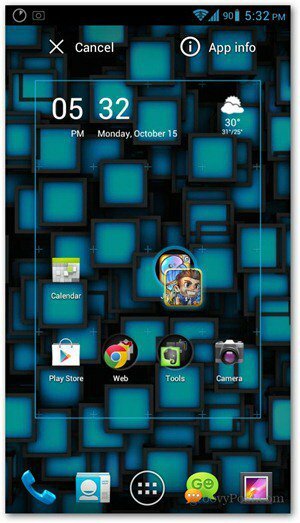
To isté urobte s nasledujúcimi aplikáciami, ale presuňte ich na rovnaké presné miesto, ako ste uviedli svoju prvú aplikáciu. Ikony sa zobrazia spolu s krúžkom, ktorý označuje, že ide o priečinok.
Po dokončení klepnite na novovytvorený priečinok aplikácie. V rozbaľovacom zozname sa zobrazia všetky aplikácie pridané do tohto priečinka. Pod nimi môžete klepnúť na nemenovaný priečinok a pomenovať ho.
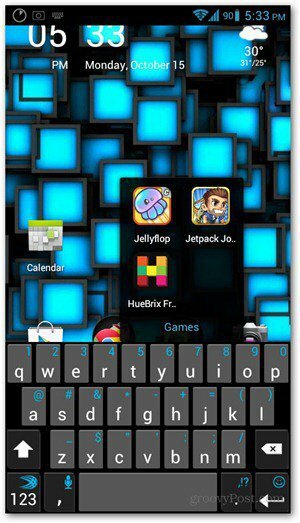
To je všetko! Práve ste si na domovskej obrazovke vytvorili svoj prvý priečinok s aplikáciami.
Odstraňovanie aplikácií a priečinkov
Aplikácie môžete z priečinka odstrániť tak, že ich otvoríte, podržíte ikonu aplikácie, ktorú chcete odstrániť, a pretiahnete ju do hornej časti domovskej obrazovky s nápisom Odstrániť. Môžete tiež presúvať aplikácie z jedného priečinka do druhého alebo ich vyberať z priečinka na plochu.
Ak chcete odstrániť celý priečinok, jednoducho naň podržte a pretiahnite ho do priečinka Odstrániť, ktorý sa objaví v hornej časti plochy.

Túto prax odporúčame každému, kto má na svojom zariadení veľa aplikácií. Nielenže to šetrí čas prechádzaním zoznamom aplikácií, ale tiež zlepšuje výkonnosť zariadenia pri každom načítaní obrazovky.
Ak máte staršiu verziu systému Android, používajú sa spúšťače tretích strán Go Launcher Ex ktoré pridávajú rovnaký typ funkcií. Dodatočná inštalácia sa oplatí, ak túto funkciu naozaj potrebujete.